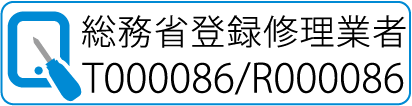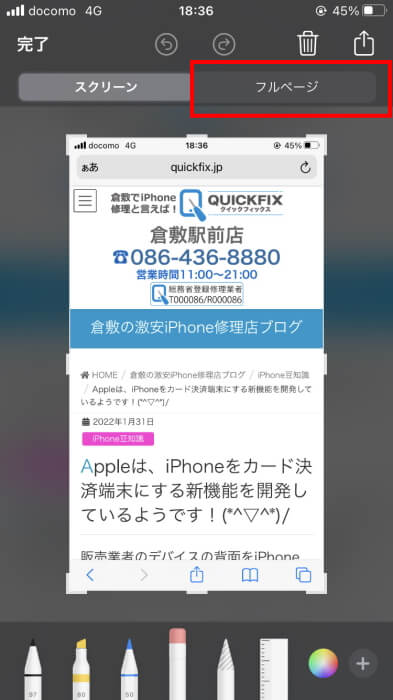得報!!ガラス・液晶・バッテリーの主要修理価格を大幅値下げ!!(^o^)!
ぜひ!近隣の他店さまとお比べ下さいませ!!(^o^)v
iPhoneをはじめ、各種デバイスで、画面を保存しておきたい時によく利用されるスクリーンショット!多くの方が日頃からお使いだと思います!(^o^)v
iPhoneやAndroidスマホなどで取ったスクショは、細切れになって見にくい~(+_+;)?と思った事はありませんか?
通常のスクリーンショットの場合、見えている部分(表示されている部分)しかとれませんが、ページ全体のスクリーンショットを撮る「スクロールスクリーンショット」という方法が実はあるんです!(^o^)v
iOS・Android・Win・Mac・Chromebook、など様々デバイスで可能だそうです!
方法を解説しているサイトは
GIZMODE:細切れ保存にさようなら。スクロールスクリーンショットを撮る方法(Android・iOS・Win・Mac・Chromebook)
とりあえず、iPhoneだけ知りたい!という方は下記をご参考になさって下さい!(^o^)/
【iPhoneでロングスクリーンショット撮る方法】
・電源と音量アップ、2つのボタンを同時に押す
※ホームボタンがある機種の場合は、「ホーム」ボタンと「サイド」ボタンを同時に押してください。
・左下に表示されるスクリーンショットのサムネイル(小さい見本画像)をタップ
・「フルページ」をタップ

・(必要なら)範囲を調整
・「完了」>「PDFをファイルに保存」の順にタップ
保存する際に、画像に注釈をつけることもできるそうです!(^o^)v
ただ、この方法が使えるのは純正のアプリのみだそうで、Safariで表示させたWebページ全体を撮影する事はできますが、Chromeで表示させたページはダメなようです~(+_+;)?
そんな時は、インターネットで探すと様々なアプリがあったりしますので、ぜひ!検索して見て頂ければと思います!(^o^)v
また、iPhoneの「画面収録」の機能を使ったりして、全体を残す事も出来ます!\(^o^)/
その他にもiPhoneには様々な便利機能やアプリがありますので、そういった機能を使いこなして、お仕事を効率化したり、生活にお役立て頂けたらと思います!\(≧∇≦)/
倉敷駅前でアクセス最高!、駅前でありながら指定駐車場を完備!、また、iPhoneの事で何かお困りの事がございましたら、何なりとお気軽に倉敷でiPhone修理と言えば!クイックフィックス倉敷駅前店へご相談下さいませ!(^▽^)o
スタッフ一同 心よりご来店をお待ち申し上げております!!\(^o^)/

 086-436-8880
086-436-8880